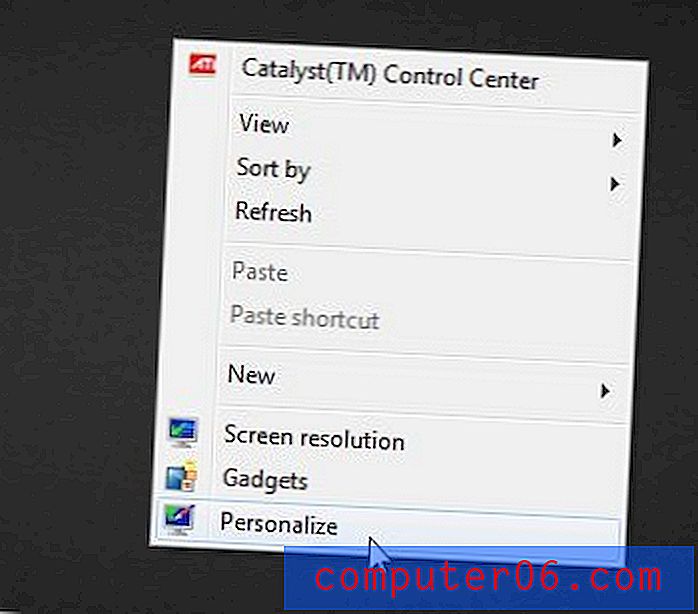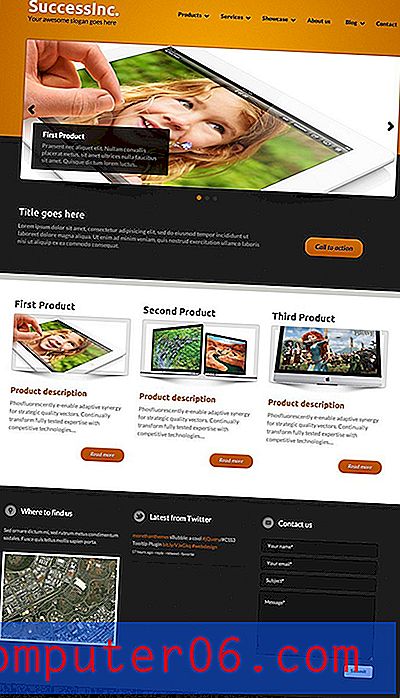Как да промените количеството памет, което използва Photoshop CS5
Photoshop CS5 е много впечатляваща програма, когато става въпрос за редактиране на вашите изображения. С всички налични инструменти, които можете да използвате, почти нищо не можете да направите на никое изображение. Но тази функционалност идва с цена, тъй като Photoshop използва много памет на вашия компютър. По време на първоначалната инсталация на Photoshop CS5 беше зададен определен обем памет, който програмата да използва. Тази сума има за цел да осигури на Photoshop достатъчно памет, за да работи ефективно, като същевременно не става тромава на вашия компютър. За много потребители тази настройка трябва да е повече от адекватна. Ако обаче искате да промените количеството памет, което използва Photoshop CS5, има начин да направите тази корекция.
Регулиране на използването на паметта на Photoshop CS5
Поради огромния брой инструменти, които се предлагат във Photoshop CS5, може да бъде доста трудно да намерите меню, което никога досега не сте използвали. Едно такова меню, което всъщност включва много полезни настройки, е менюто Предпочитания . Тук трябва да отидете, за да коригирате обема на паметта, която Photoshop използва. Можете ръчно да промените тази сума на по-висока или по-ниска, в зависимост от това дали искате Photoshop да използва повече или по-малко от вашите системни ресурси.
Стъпка 1: Стартирайте Adobe Photoshop CS5.
Стъпка 2: Кликнете върху Редактиране в горната част на прозореца.
Стъпка 3: Щракнете върху Предпочитания в долната част на менюто, след което щракнете върху Производителност .

Стъпка 4: Щракнете върху плъзгача под синята лента в секцията Използване на паметта, след което го плъзнете наляво или надясно, за да намалите или увеличите обема на паметта, който искате програмата да използва.
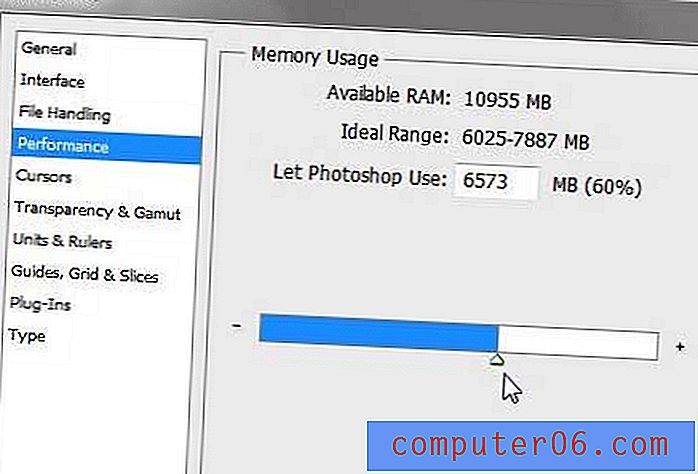
Стъпка 5: Щракнете върху бутона OK в горния десен ъгъл на прозореца, за да запазите вашата настройка.
Можете също да щракнете вътре в полето отдясно на Let Photoshop Use и ръчно да въведете количество памет, която искате да използва програмата. Трябва също да вземете под внимание процентното число вдясно от това поле, тъй като то предоставя прост начин да видите относителното количество памет, което разрешавате на Photoshop CS5 да използва.